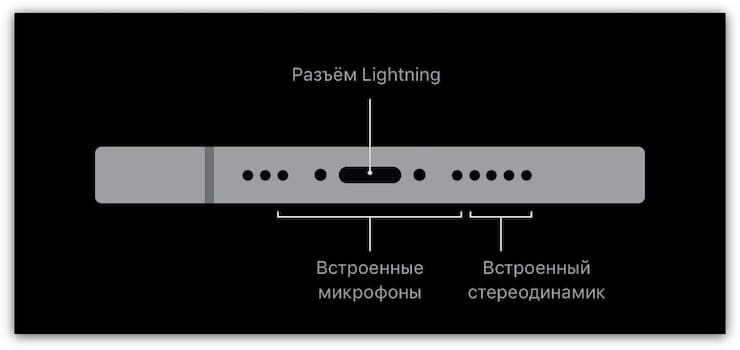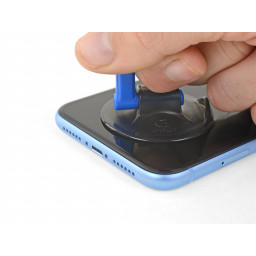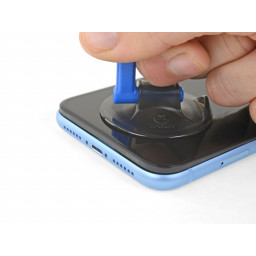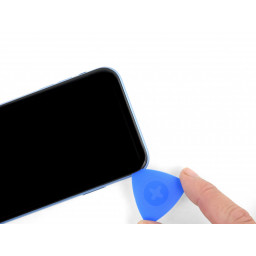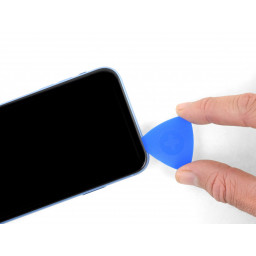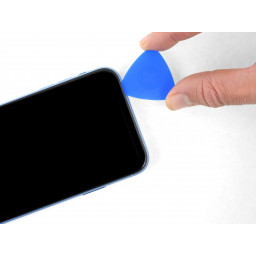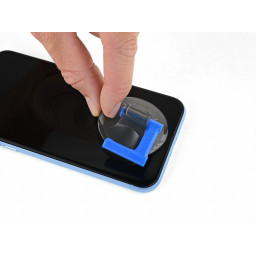- Не работает один (левый) динамик в iPhone 12, 12 Pro, 11, 11 Pro, XS, XR, X, 8, 7: разъяснение
- Видео:
- А для чего же тогда симметричная решетка внизу корпуса iPhone 12, 12 Pro, 11, 11 Pro, XS, XR, X, 8 и iPhone 7?
- Разная громкость динамиков iPhone (верхний тише нижнего) — это ОК?
- Почему не работает один динамик в iPhone 7, 8, X, XR, XS
- Замена нижнего динамика iPhone XR
- Шаг 1 Heat up the screen
- Шаг 2 Unscrew the battery connector cover
- Шаг 3
- Шаг 4 Apply suction cup(s)
- Шаг 5 Disconnect the battery
- Шаг 6
- Шаг 7
- Шаг 8 Unscrew the display connector cover
- Шаг 9
- Шаг 10
- Шаг 11 Disconnect the digitizer
- Шаг 12
- Шаг 13 Lift the display slightly
- Шаг 14 Disconnect the display
- Шаг 15
- Шаг 16 Separate the screen adhesive
- Шаг 17 Unscrew the logic board connector cover
- Шаг 18
- Шаг 19
- Шаг 20 Disconnect the front sensors
- Шаг 21
- Шаг 22
- Шаг 23 Remove the display assembly
- Шаг 24
- Шаг 25
- Шаг 26
- Шаг 27 Open the iPhone
- Шаг 28
- Комментарии
Не работает один (левый) динамик в iPhone 12, 12 Pro, 11, 11 Pro, XS, XR, X, 8, 7: разъяснение
C выходом iPhone 7 и iPhone 7 Plus в списке важных опций новых смартфонов Apple не последнее место занимает «захватывающее объемное звучание». Однако его реализация вводит в заблуждение пользователей, которые принимают за стерео-систему две пары декоративных решеток внизу корпуса. А на самом деле стерео там нет.
Видео:
Начиная с 2016 года iPhone распрощался с аудио-разъемом для наушников – это факт. Вместо прежнего круглого отверстия нижняя грань украшена двумя решетками. Логично предположить, что там скрыты динамики, с помощью которых и создается стерео-эффект при работе акустической системы смартфона. Увы, это самообман – если мы взглянем в спецификацию на официальном сайте Apple, то обнаружим, что за одной (с левой стороны от разъема Lightning) из декоративных решеток находится только микрофон. А за второй (с правой стороны) находится единственный торцевой динамик и дополнительный микрофон.
Стерео-звук в iPhone 12, 12 Pro, 11, 11 Pro, XS, XR, X, 8 и iPhone 7 создается при помощи динамика, находящегося рядом со слуховым, который расположен в верхней части аппарата.
Когда вы говорите по телефону, в ваше ухо транслируется акустическая волна только с одного из них, а если включить музыку на полную громкость, работать начнут оба устройства. В два раза больше энергии – вдвое громче звук, что заметно и при использовании громкой связи. Плюс в Apple намекают, что у последних iPhone «увеличен динамический диапазон» в сравнении со старыми моделями.
А для чего же тогда симметричная решетка внизу корпуса iPhone 12, 12 Pro, 11, 11 Pro, XS, XR, X, 8 и iPhone 7?
Ради красоты, в буквальном смысле. Точнее, для нормальной работы микрофона перфорация была жизненно важна, поэтому дизайнеры просто добавили такой же узор с другой стороны, для симметрии. А еще там наверняка будут скапливаться комочки пыли.
Необходимо отметить, что с выходом iPhone XS решетки в торце стали несимметричными.
На фото ниже торцы iPhone XS Max и iPhone XR.
Источник
Разная громкость динамиков iPhone (верхний тише нижнего) — это ОК?
Привет! Сегодня будет максимально короткая статья. На вопрос, озвученный в заголовке, хочется ответить одним словом, но поисковые системы (привет Яндекс и Google) не любят маленькие заметки — поэтому я потяну кота за его причиндалы и расскажу, что в современных моделях iPhone есть два динамика для проигрывания музыки. Один нижний (именно один, а не два), а второй — верхний, совмещенный с разговорным.
Полезная информация, не правда ли?:)
Ладно, всё. Больше не могу — переходим к самой сути вопроса. Итак, если верхний динамик вашего iPhone проигрывает музыку чуть тише чем нижний, то все хорошо. Немного разная громкость — это нормально! Не надо бежать и ругаться в магазин или сервис — у вас «стандартный», прекрасный, полностью рабочий смартфон. Так происходит абсолютно у всех.
Собственно, вот и все — ответ получен. Если вы пришли только за этим, то можно дальше не читать.
Решили остаться и дочитать до конца? Тогда давайте выясним — почему это громкость стереодинамиков iPhone слегка отличается друг от друга? Поехали!
Хотя, стоит признать, «уедем» мы не так уж и далеко.
Данная ситуация объясняется очень просто. Смотрите сами:
- Верхний динамик iPhone выполняет две функции: «разговорную» и «музыкальную».
- А вот нижний только одну: «музыкальную».
Поэтому (из-за «разговорной» функции), верхний динамик нельзя сделать таким же мощным, как и нижний — ведь при неудачном стечении обстоятельств (звук «выкручен» на максимум или какой-то программный сбой) пользователь просто оглохнет.
А это чревато многомиллиардными судебными исками к компании Apple.
Тим Кук может быть и непохож на подавляющее большинство людей, но деньги считать умеет — таких проблем ему не нужно. Да и не живодер же он в конце-то концов!
Кстати, если вы вдруг начали ненавидеть Apple за эту штуку (вам хочется одинаковой громкости из двух динамиков!) и думаете сменить iPhone на Android, то абсолютно зря.
На тех смартфонах Android, которые имеют стереодинамики и верхний динамик совмещен с разговорным, происходит точно такая же ситуация как на iPhone — звук хоть немного, но отличается. Один — играет тише, второй — чуть громче.
Вот такие дела, дорогие друзья:)
Поэтому, повторюсь, не переживаем и продолжаем пользоваться своим iPhone в удовольствие.
А если у вас вдруг возникнут какие-то другие проблемы, то всегда можно воспользоваться поиском по сайту, спросить в нашей группе вконтакте или даже подружиться с автором в социальных сетях.
Источник
Почему не работает один динамик в iPhone 7, 8, X, XR, XS
Phone 7 Plus в списке важных опций новых смартфонов Apple не последнее место занимает «захватывающее объемное звучание».
Однако его реализация вводит в заблуждение пользователей, которые принимают за стерео-систему две пары декоративных решеток внизу корпуса.
А на самом деле стерео там нет.
Начиная с 2016 года i.
Phone распрощался с аудио-разъемом для наушников – это факт.
Вместо прежнего круглого отверстия нижняя грань украшена двумя решетками.
Логично предположить, что там скрыты динамики, с помощью которых и создается стерео-эффект при работе акустической системы смартфона.
Увы, это самообман – если мы взглянем в спецификацию на официальном сайте Apple, то обнаружим, что за одной (с левой стороны от разъема Lightning) из декоративных решеток находится только микрофон.
А за второй (с правой стороны) находится единственный торцевой динамик и дополнительный микрофон.
Phone XS создается при помощи динамика, находящегося рядом со слуховым, который расположен в верхней части аппарата.
Когда вы говорите по телефону, в ваше ухо транслируется акустическая волна только с одного из них, а если включить музыку на полную громкость, работать начнут оба устройства.
В два раза больше энергии – вдвое громче звук, что заметно и при использовании громкой связи.
Плюс в Apple намекают, что у последних i.
Phone «увеличен динамический диапазон» в сравнении со старыми моделями.
А для чего же тогда симметричная решетка внизу корпуса i.
Ради красоты, в буквальном смысле.
Точнее, для нормальной работы микрофона перфорация была жизненно важна, поэтому дизайнеры просто добавили такой же узор с другой стороны, для симметрии.
А еще там наверняка будут скапливаться комочки пыли.
Необходимо отметить, что с выходом i.
Phone XS решетки в торце стали несимметричными.
Источник
Замена нижнего динамика iPhone XR
IPhone XR использует основной громкоговоритель и динамик динамика для создания стереозвука. Используйте это руководство, чтобы заменить основной динамик только в нижней части телефона. Замена этого динамика может помочь решить такие проблемы, как потеря звука, плохое качество звука и искаженный звук.
Шаг 1 Heat up the screen
Используйте фен или тепловую пушку или и примените его к нижнему краю iPhone примерно на минуту в Для того, чтобы смягчить клей внизу.
Шаг 2 Unscrew the battery connector cover
На протяжении этого ремонта и убедитесь, что он возвращается именно туда, где он пришел, чтобы не повредить ваш iPhone.
Во время сборки это хороший момент для включения вашего iPhone и проверки всех функций, прежде чем вы закроете дисплей на месте. Убедитесь, что вы полностью выключили свой iPhone, прежде чем продолжить работу.
Шаг 3
Три винта Phillips 1,4 мм
Два винта Phillips 1,7 мм
Один винт Phillips 1,9 мм
Один винт Филлипс 1,6 мм
Шаг 4 Apply suction cup(s)
Если пластиковый глубиномер установлен в центре iSclack, удалите его сейчас — он не нужен для более крупных телефонов, таких как iPhone XR.
Расположите присоски рядом с нижним краем iPhone — один спереди и один сзади.
Плотно прижмите обе присоски на место.
Если ваш дисплей или заднее стекло сильно потрескались, покрытие их слоем прозрачной упаковочной ленты может помочь прилипанию присосок. Для этого iSclack также включает в себя два куска ленты.
Шаг 5 Disconnect the battery
Старайтесь не повредить черное силиконовое уплотнение, окружающее это и другие соединения платы. Эти уплотнения обеспечивают дополнительную защиту от проникновения воды и пыли.
Слегка отогните разъем от платы логики, чтобы он случайно не соприкоснулся с розеткой и не подал питание на телефон во время ремонта.
Шаг 6
Шаг 7
Не пытайтесь полностью отделить экран; небольшое отверстие вдоль нижнего края — все, что вам нужно.
Вставьте кирку в отверстие под дисплеем в нижней части iPhone.
» ‘Пропустите следующие два шага и перейдите к шагу 8.’ »
Шаг 8 Unscrew the display connector cover
Шаг 9
Шаг 10
Если ваш дисплей сильно потрескался, покрытие его слоем прозрачной упаковочной ленты может привести к прилипанию присоски. В качестве альтернативы, вместо присоски можно использовать очень прочную ленту. Если ничего не помогает, вы можете приклеить присоску к разбитому экрану.
Шаг 11 Disconnect the digitizer
Чтобы повторно присоединить , как этот, аккуратно выровняйте и нажмите на одну сторону пока он не встанет на место, затем повторите на другой стороне. Не нажимайте на середину. Если разъем не выровнен, контакты могут погнуться, что приведет к необратимому повреждению.
Если какая-либо часть экрана не реагирует на прикосновения после ремонта, отсоедините аккумулятор, а затем снова установите этот разъем, убедившись, что он полностью защелкнулся на месте и что в гнезде нет пыли или других препятствий.
Шаг 12
Шаг 13 Lift the display slightly
Вставьте отверстие открытия в промежуток.
Водонепроницаемый клей, удерживающий дисплей на месте, очень прочный; Создание этого начального разрыва требует значительного количества силы. Если вам трудно открыть зазор, подайте больше тепла и осторожно покачивайте экран вверх и вниз, чтобы ослабить клей, пока не создадите достаточно зазора, чтобы вставить инструмент.
Шаг 14 Disconnect the display
Шаг 15
Шаг 16 Separate the screen adhesive
Не вставляйте открыватель слишком далеко в iPhone, иначе вы можете повредить внутренние компоненты.
Шаг 17 Unscrew the logic board connector cover
Три 1,2 мм Y000 винта
Один 1,5 мм винт Филлипс
Один 1,3 мм Филлипс винт
Будьте осторожны, чтобы не потерять обрезанный край. Он защищен с помощью и легко случайным образом сбивает большую скобку.
Шаг 18
Один 2,8 мм винт
Стопорные винты лучше всего удалять с помощью и .
В крайнем случае, небольшая отвертка с плоской головкой сделает эту работу, но будьте особенно осторожны, чтобы не допустить скольжения и повреждения окружающих компонентов.
Один 2,3 мм винт
Один 2,3 мм Филлипс винт
Один 1,8 мм винт Филлипс
Один винт Филлипса 1,6 мм
Шаг 19
Не вставляйте медиатор слишком далеко, иначе вы можете повредить кабели дисплея вдоль этой стороны iPhone. Вставьте его всего в несколько миллиметров, или примерно по ширине лицевой панели дисплея.
Шаг 20 Disconnect the front sensors
Шаг 21
Снимите крышку разъема двигателя Taptic.
Шаг 22
Сдвиньте кирку в верхнем углу дисплея, аккуратно потянув или покачивая дисплей вниз по направлению к порту Lightning.
Клипы сломаются, если вы приложите слишком много силы. Работайте осторожно и наберитесь терпения.
Опять же, не вставляйте кирку более чем на несколько миллиметров — примерно на ширину лицевой панели дисплея — иначе вы можете повредить матрицу датчиков на передней панели.
Сдвиньте кирку в противоположный угол и обрежьте оставшийся клей, крепящий дисплей.
Шаг 23 Remove the display assembly
Во время повторной сборки сделайте паузу здесь, если хотите .
Шаг 24
Аккуратно приподнимите и поднимите верхний край динамика.
Шаг 25
Если вы использовали iSclack и он все еще прикреплен к iPhone, удалите его сейчас.
Шаг 26
Отодвиньте динамик от нижнего края iPhone, пока клейкая прокладка не отделится.
Шаг 27 Open the iPhone
Пока не пытайтесь полностью отделить дисплей, так как несколько хрупких ленточных кабелей все еще подключают его к логической плате iPhone.
Прислоните дисплей к чему-либо, чтобы держать его поднятым, пока вы работаете над телефоном.
Во время сборки положите дисплей на место, выровняйте зажимы по верхнему краю и осторожно прижмите верхний край на место, прежде чем закрепить остальную часть дисплея вниз. Если он не защелкивается на месте, проверьте состояние клипов по периметру дисплея и убедитесь, что они не погнуты.
Шаг 28
Клейкая прокладка динамика не подлежит повторному использованию. Удалите остатки клея пинцетом.
Чтобы защитить от проникновения воды и пыли, замените клейкую прокладку во время повторной сборки. Подготовьте участок, очистив его небольшим количеством изопропилового спирта и безворсовой ткани или кофейного фильтра, чтобы прокладка прилегала надлежащим образом. Установите новую прокладку на динамик, а затем установите динамик.
Комментарии
Пока еще нет ниодного комментария, оставьте комментарий первым!
Источник